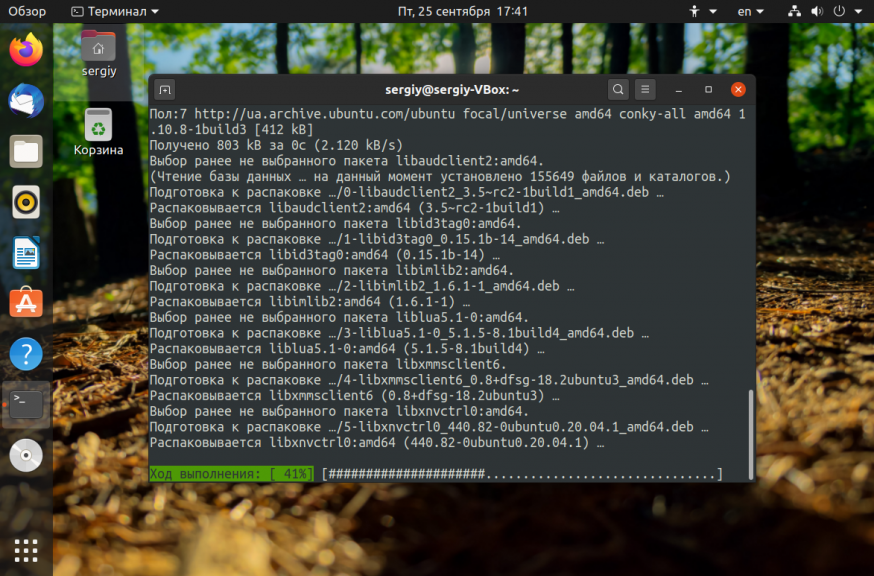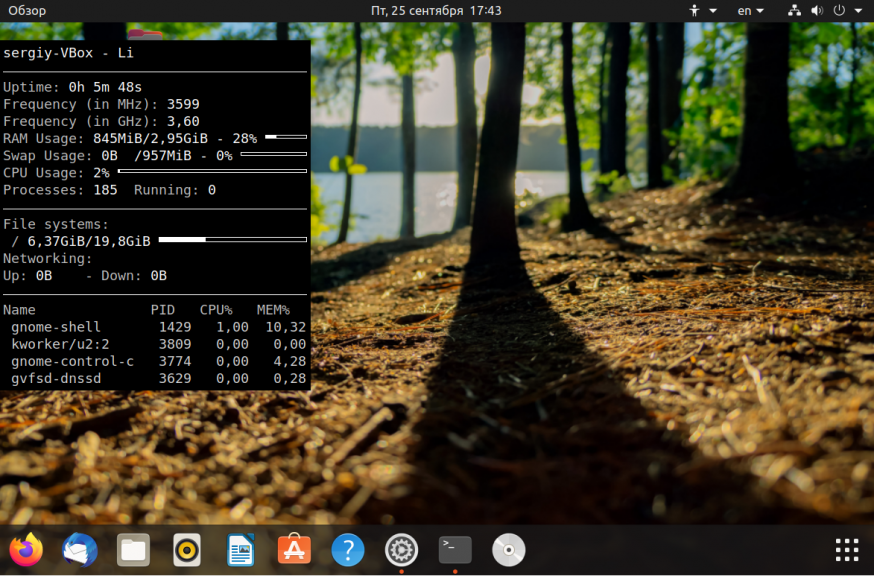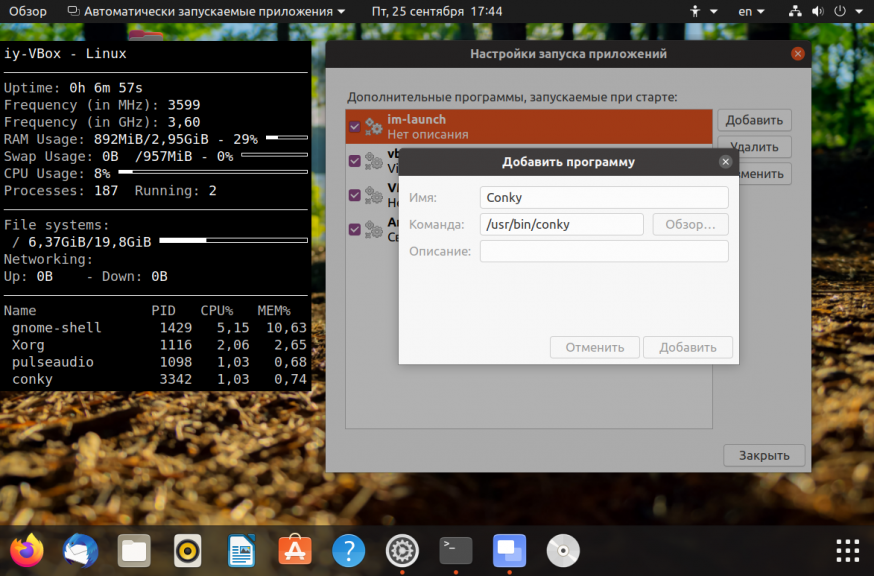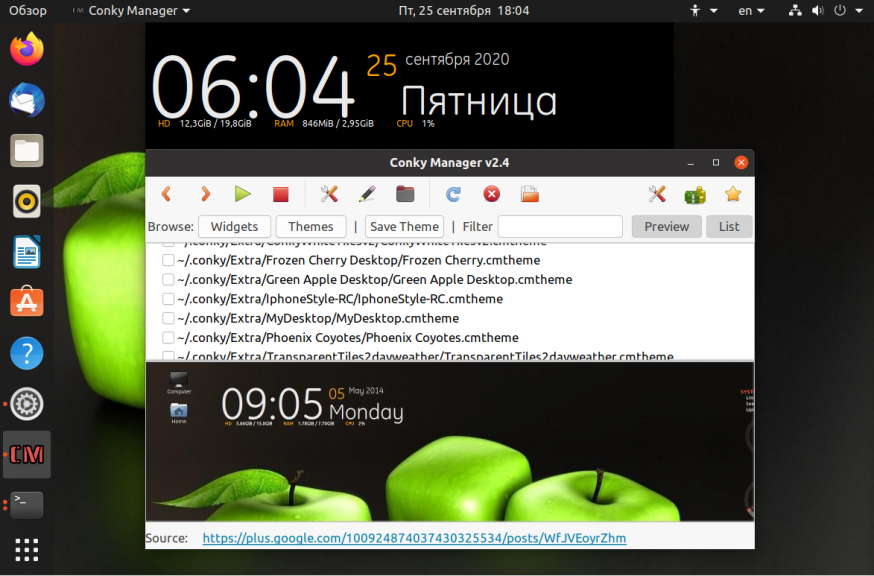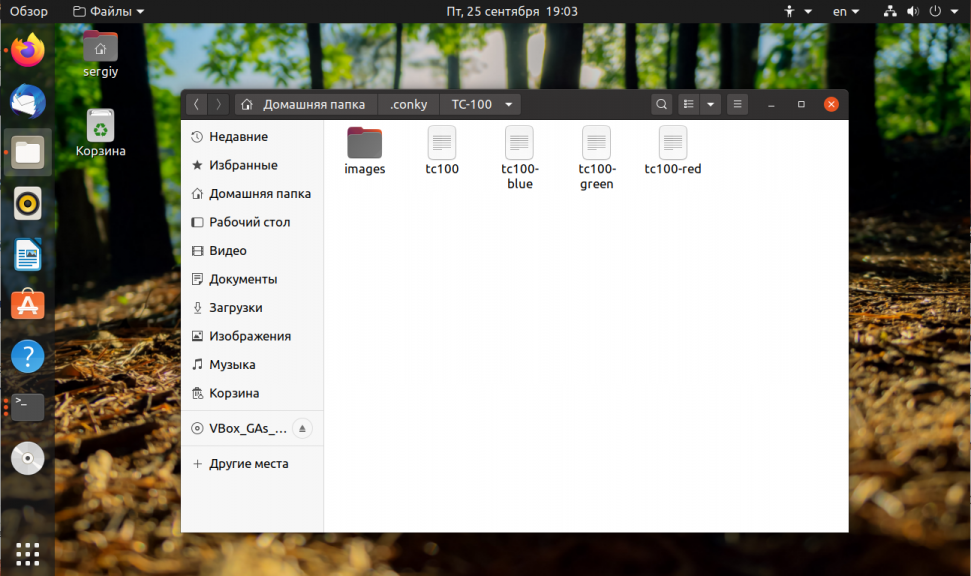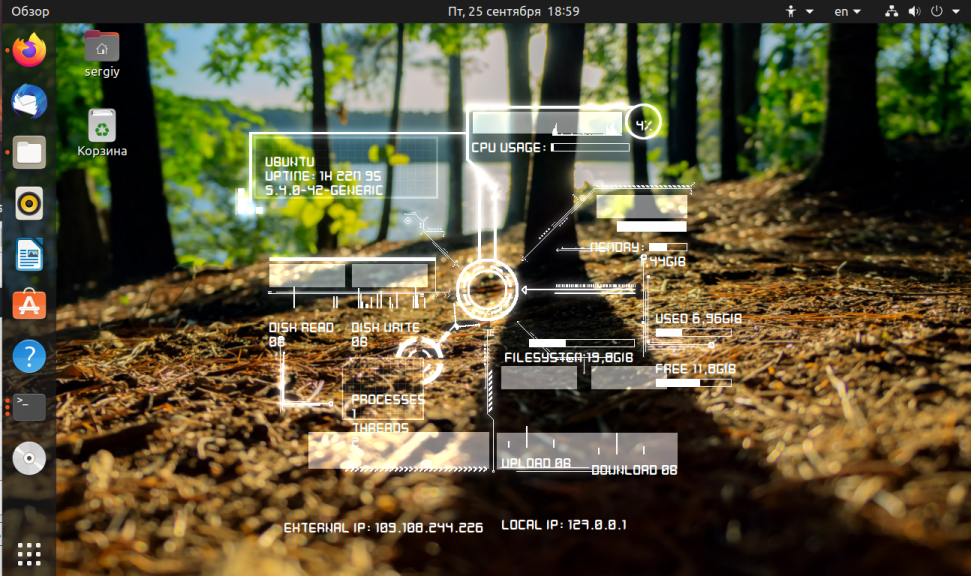Conky — это свободный и бесплатный системный монитор с открытым исходным кодом для операционных систем семейства Linux. С помощью него вы можете отображать множество параметров системы, например, состояние процессора, пространства подкачки, температуру, состояние дисков, процессы, сетевые интерфейсы, нагрузку на сеть и многое другое.
Вся информация будет выведена на рабочем столе в виде красивого виджета. Кроме того, можно выводить различные календари, дату и время, погоду и многое другое. Все это доступно через темы Conky. В этой статье мы рассмотрим как выполняется установка Conky в Ubuntu 20.04. А также как настроить Conky Manager для правильной работы.
Установка Conky в Ubuntu
Программа достаточно популярна и вы можете получить ее из официальных репозиториях в самой Ubuntu и основанных на ней дистрибутивах, например, в Linux Mint 18. Для установки версии из репозитория выполните:
sudo apt update
sudo apt install conky-all
Но это еще не все. Вы можете запустить Conky прямо сейчас, просто набрав в терминале:
conky
Вы увидите простенький системный монитор в верхнем левом углу экрана. Чтобы системный монитор загружался автоматически добавьте команду запуска в автозагрузку системы. Для этого откройте утилиту Автоматически запускаемые приложения из главного меню, а потом нажмите кнопку Добавить:
В поле Команда надо прописать /usr/bin/conky.
Установка Conky Manager
Conky имеет очень много настроек и параметров. Все они настраиваются через конфигурационный файл .conkyrc, но редактирование этого файла вручную может быть сложной задачей для начинающих. Чтобы облегчить себе работу можно использовать утилиту conky-manager.
Для установки Conky Manager в Ubuntu 20.04 вам нужно добавить PPA репозиторий:
sudo add-apt-repository ppa:linuxmint-tr/araclar
sudo apt update
sudo apt install conky-manager
После установки вы найдете программу в главном меню. Сразу же после первого запуска вам будет доступно несколько тем Conky. Все объекты разделены на два типа — виджеты и темы:
Темы устанавливают изображение рабочего стола, и виджеты по умолчанию, а затем вы можете добавить к ним дополнительных виджетов. Вы можете их активировать и изменить настройки для каждой темы или виджета. В этом же главном окне программы можно импортировать темы, загруженные из интернета.
Несмотря на то, что ConkyManager есть, я не рекомендую его использовать. Программа обновлялась четыре года назад и, например, в моей системе она почти не работает. Удалось включить только тему с яблоками и несколько виджетов часов, всё остальное, похоже, не совместимо с современными рабочими окружениями, потому что либо не запускается либо запускается, но нормально не работает и не выглядит. Если вам всё же интересно как работать с Conky Manager, смотрите эту статью.
Установка тем для Conky вручную
Поскольку я не рекомендую использовать Conky Manager, надо разобраться как устанавливать темы вручную. Новые темы для Conky, которые созданы совсем недавно и работают вы можете найти на сайте gnome-look.org. Обычно, на странице темы сказано как её установить или запустить. Но если нет, архив темы надо распаковать, а содержимое переместить в папку ~/.conky. Например, для темы TC-100:
Затем для запуска темы надо передать утилите conky путь к основному конфигурационному файлу темы. Например:
conky -c ~/.conky/TC-100/tc100
В результате получиться что-то подобное:
Эту же команду можно добавить в автозагрузку как было описано выше.
Обратите внимание, что начиная с версии Conky 1.10 изменился синтаксис конфигурационных файлов, поэтому все старые темы работать не будут или будут работать очень плохо, именно поэтому Conky Manager практически не работает сейчас. Старую тему можно попытаться конвертировать. Для этого используется скрипт convert.lua:
convert.lua /путь/к/старой/теме /путь/к/новой/теме
Выводы
Conky — это очень интересный инструмент, который позволяет смотреть информацию о системе прямо на рабочем столе Ubuntu. Он отлично исправляет то, что в Ubuntu не поддерживаются виджеты. Мы рассмотрели как выполняется установка Conky Ubuntu 20.04, теперь вы можете настроить его как захотите.